Pretražite i preuzmite upravljačke programe za igrače

Većina aktivnih korisnika računala još uvijek koristi standardni miš i tipkovnicu za vrijeme igre, međutim, neki su mnogo udobniji za provođenje postupka igranja, držeći džojstik u rukama ili je ispravnije nazvati ga gamepadom, ako govorimo o daljinskom upravljaču koji se drži s dvije ruke. Ovo je vrlo jednostavan uređaj, poznat svim ljubiteljima igraćih konzola. Može se povezati s računalom pomoću USB kabela ili putem bežične tehnologije. Uobičajeno funkcioniranje uređaja postiže se samo instaliranjem odgovarajućeg upravljačkog programa koji dolazi u paketu na disk ili ga morate preuzeti s interneta. O ovome ćemo danas govoriti u okviru našeg članka.
sadržaj
Tražite i preuzimate upravljačke programe za igre
Čitava složenost zadatka je odabrati metodu koja će biti optimalna za svakog korisnika. Predlažemo da se pomoću primjera popularnih modela upoznate sa svim dostupnim opcijama, tako da na kraju možete odabrati onu koja vam omogućuje da brzo i jednostavno dobijete potrebne datoteke i prebacite se na proces igre pomoću spojenog gamepada.
1. metoda: Službena web stranica proizvođača uređaja
Prvi i najispravniji način za preuzimanje softvera za uređaj za igru je korištenje službenih izvora proizvođača. Nekoliko primjera je već pregledano na našoj web stranici, gdje postoje detaljni materijali za pronalaženje vozača. Ako imate jedan od tih uređaja koji je prikazan u tekstu veze u nastavku, slobodno idite na članak i proučite predstavljene metode.
Pročitajte i:
Preuzmite i instalirajte upravljački program za Logitech gamepad
Dobivanje upravljačkih programa za Depad od igara za igru
Preuzimanje upravljačkih programa za Xbox 360 kontroler
Pokazat ćemo vizualni vodič za one koji ne odgovaraju gore navedenim člancima. Treba imati na umu da postupak dobivanja upravljačkog programa ovisi o sučelju web mjesta i implementaciji vlasničkog softvera. U gotovo svim slučajevima preuzimanje se odvija po istom principu koji možete pronaći u člancima o Logitechu ili Defenderu. Međutim, ponekad programeri puštaju jedan softver koji podržava ekosustav uređaja, kao što je to učinio, na primjer, SteelSeries. Uzimat ćemo njihove web resurse i softver kao primjer.
- Idite na službenu stranicu proizvođača gamepadova pomoću navedene adrese na pakiranju ili putem bilo koje prikladne tražilice. Tamo pronađite odjeljak "Podrška" ili "Upravljački programi" .
- Obično će se u ovom odjeljku odmah tražiti da nabavite vlasnički softver. Samo je potrebno odabrati najbolju verziju i kliknuti na odgovarajući gumb za početak preuzimanja.
- Kad je preuzimanje dovršeno, otvorite izvršnu datoteku.
- Slijedite upute u čarobnjaku za postavljanje.
- Očekujte da se instalacija softvera dovrši.
- Pokrenite program ako se to nije dogodilo automatski. Pogledajte izbornik dobrodošlice i zatvorite ga.
- Sada možete biti sigurni da sva oprema ispravno funkcionira. Ako na popisu niste pronašli svoj kontroler, pomoću ugradbenih savjeta riješite problem.
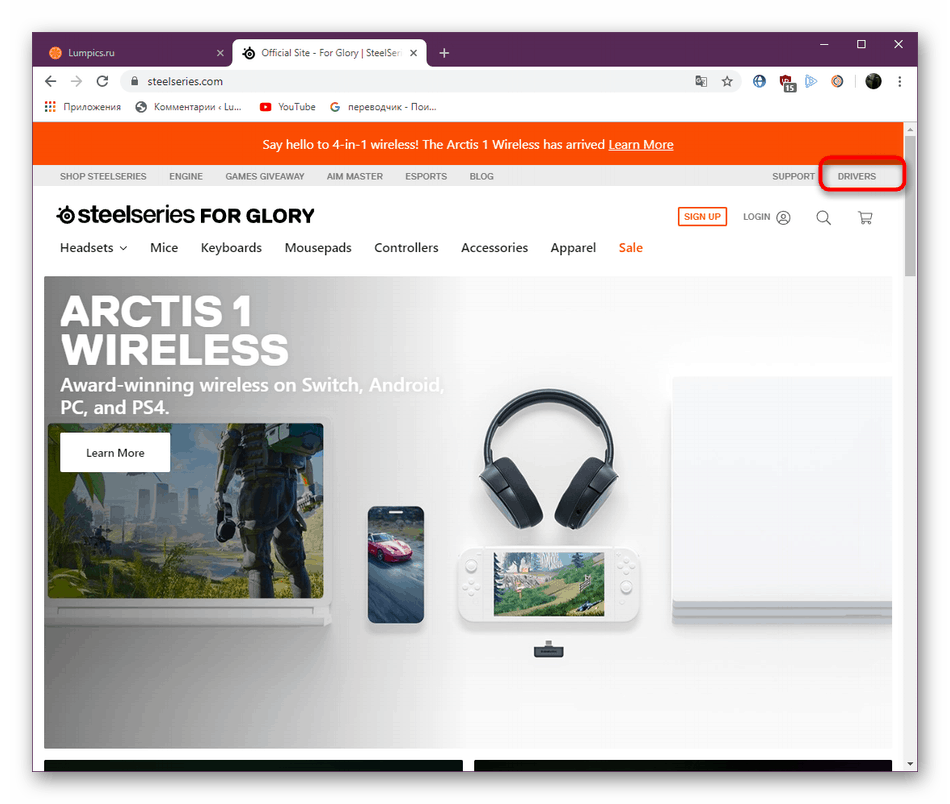
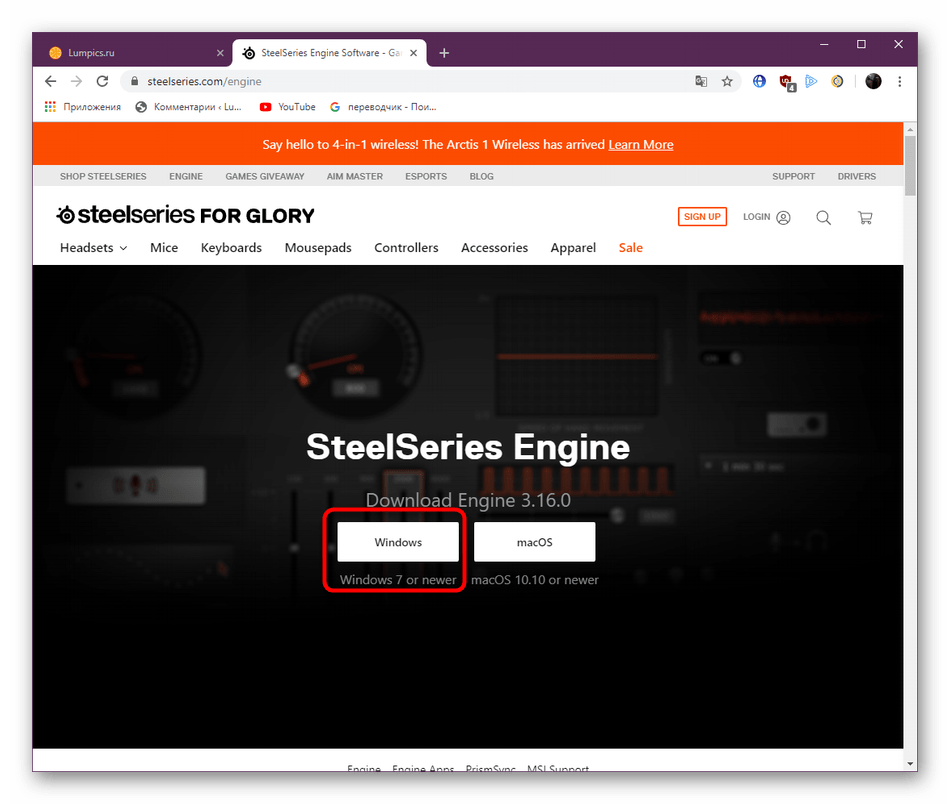
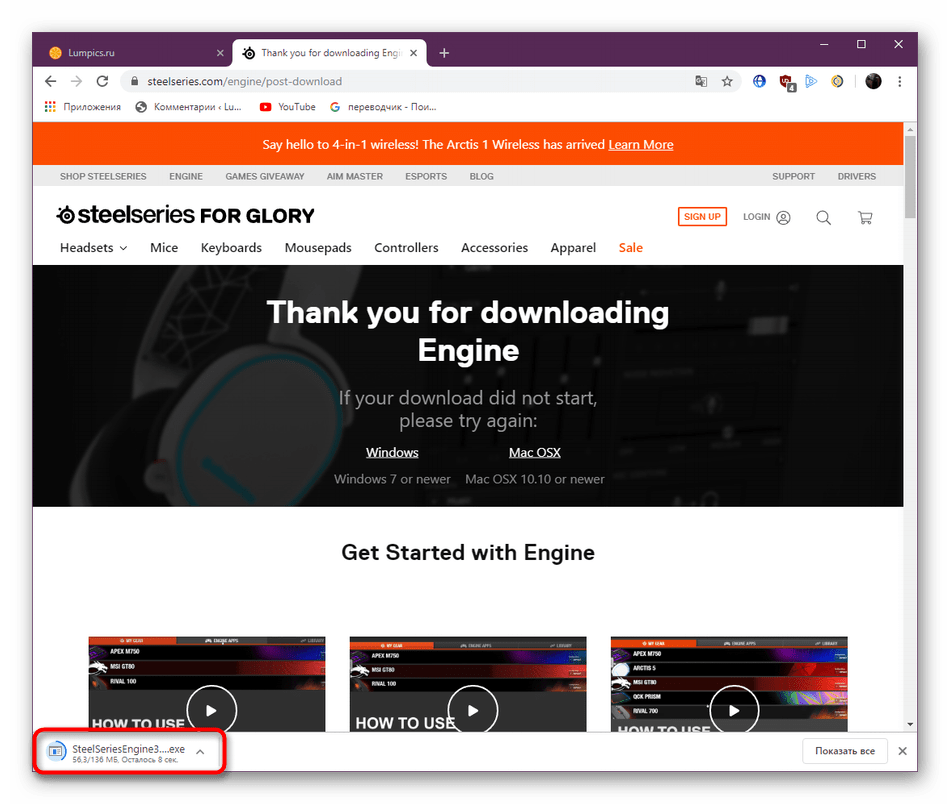
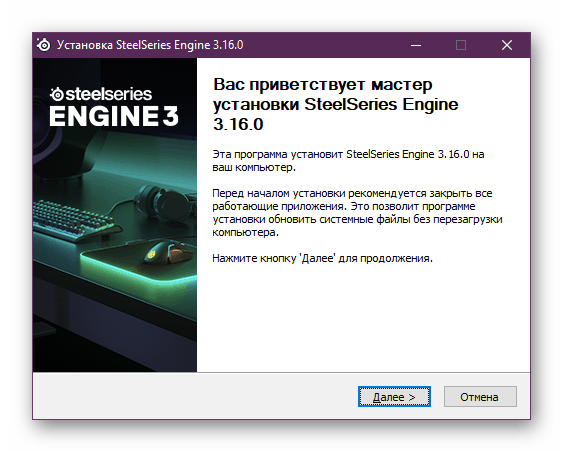
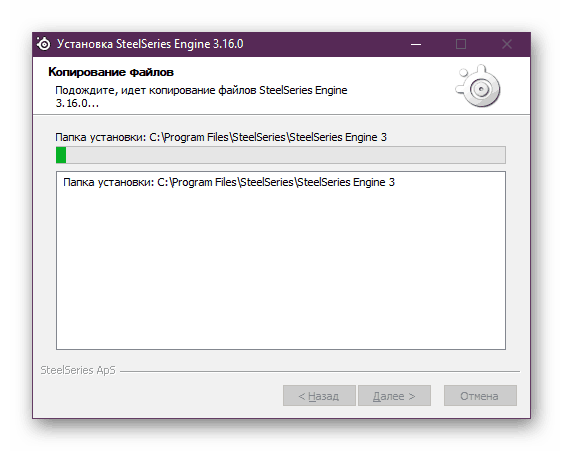
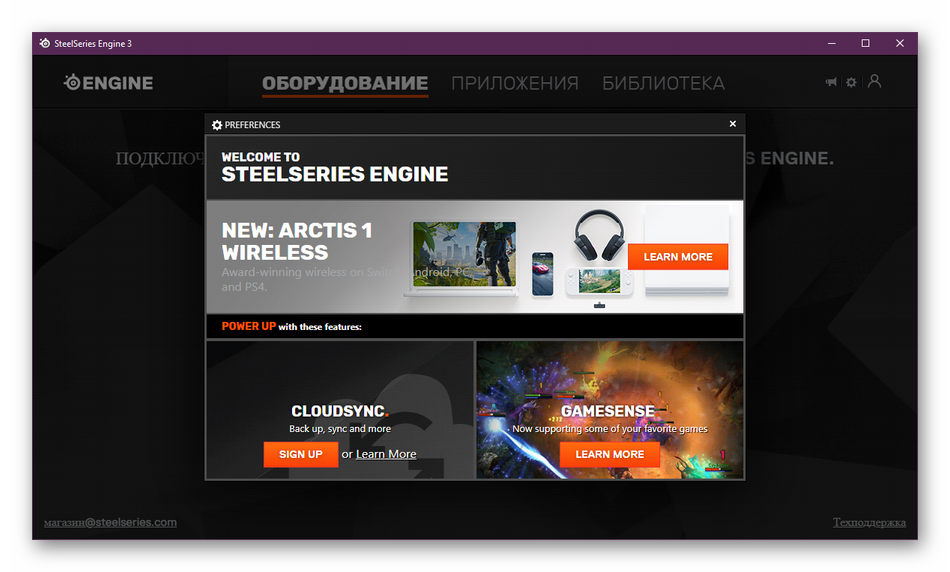
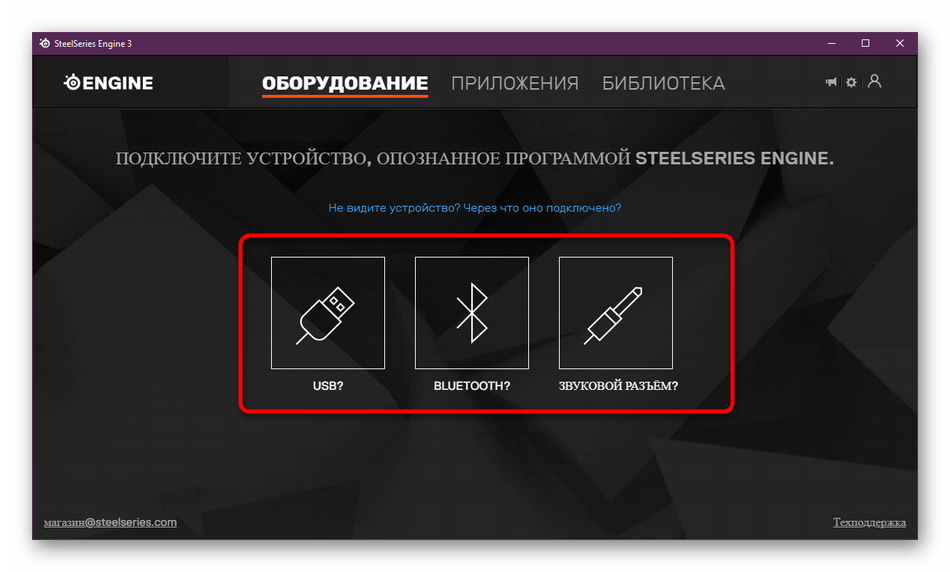
U nekim se situacijama instalacija upravljačkog programa događa automatski prilikom dodavanja programskih datoteka, dok u drugim situacijama, na primjer, kada radite sa softverom Logitech, pred korisnikom se pojavljuju dodatni vodiči za instalaciju. Sve je ovdje na vama. Pažljivo pročitajte sve oznake u skočnim prozorima i u uputama koje se pojave.
Druga metoda: Programi za instaliranje upravljačkih programa
Ako ne želite koristiti službeni web resurs za traženje datoteka ili smatrate ovu metodu zakompliciranom i nerazumljivom, savjetujemo vam da obratite pažnju na poseban softver, čija se funkcionalnost sastoji upravo od automatizacije procesa koji se danas razmatra. Većina predstavnika takvog softvera neovisno skenira sustav, pronalazi nedostajuće upravljačke programe i nude ih da ih instaliraju. Trebate samo odabrati uređaje za koje želite primati ažuriranja, a zatim kliknite gumb "Install" .
Više detalja: Najbolji softver za instalaciju upravljačkog programa
Na našoj web stranici nalazi se zaseban materijal u kojem se čitav spomenuti algoritam analizira na primjeru dobro poznatog programa DriverPack rješenje , Savjetujemo onima koji su zainteresirani za ovu opciju, ali koji nemaju iskustva sa sličnim softverom, da prouče ovaj materijal. Zahvaljujući ovom rješenju, možete instalirati upravljački program ne samo za gamepad, već i provjeriti ima li ažuriranja koja su prikladna za ostale dodatke i povezane periferne uređaje.
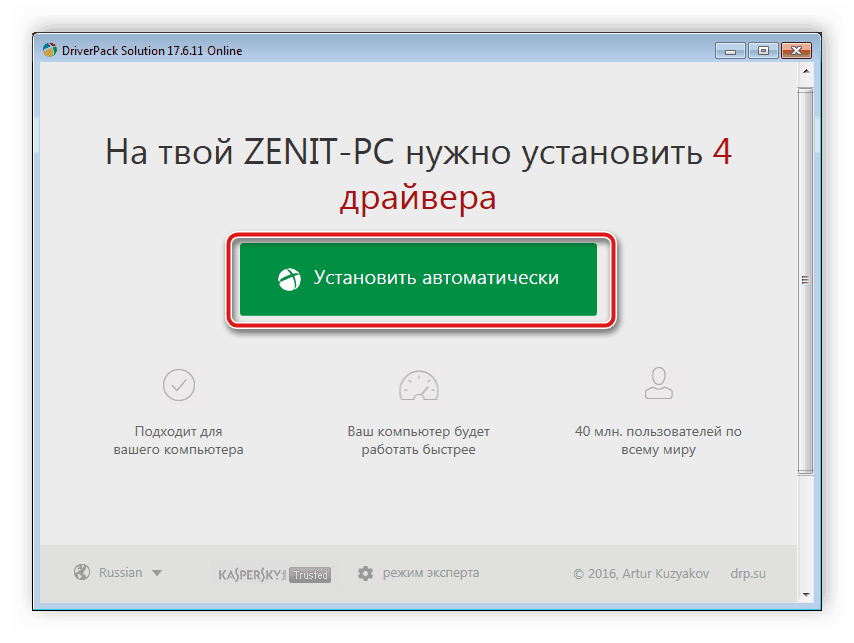
Više detalja: Kako ažurirati upravljačke programe na računalu pomoću DriverPack Solution
3. način: ID kontrolera
Tijekom proizvodnje svojih proizvoda, svaki programer dodijeli pojedinačnom kodu komponenti ili perifernom uređaju, koji se zatim koristi kao identifikator u operativnom sustavu. Omogućuje Windows ili drugom OS-u da ispravno prepozna i komunicira s uređajem. Pored toga, ovaj ID pohranjuje puno korisnih informacija koje mogu biti korisne prosječnom korisniku. U našem slučaju će se jedinstveni kod koristiti kao metoda dobivanja kompatibilnog upravljačkog programa, o čemu predlažemo da detaljnije pročitate u donjem materijalu.
Više detalja: Potražite upravljačke programe prema ID-u hardvera
4. metoda: ugrađeni alat za Windows
Metoda koja koristi ugrađenu funkcionalnost operativnog sustava je na posljednjem mjestu iz razloga što nije u potpunosti prikladna za dobivanje softvera upravljačke palice. U većini slučajeva preuzet će se samo minimalni skup potrebnih datoteka, a softver za detaljnu konfiguraciju trebat će se preuzeti s službenog mjesta. Ako vam je potreban samo da uređaj radi, možete pokušati upotrijebiti ovu opciju, izbjegavajući pristup alatima ili web lokacijama treće strane.
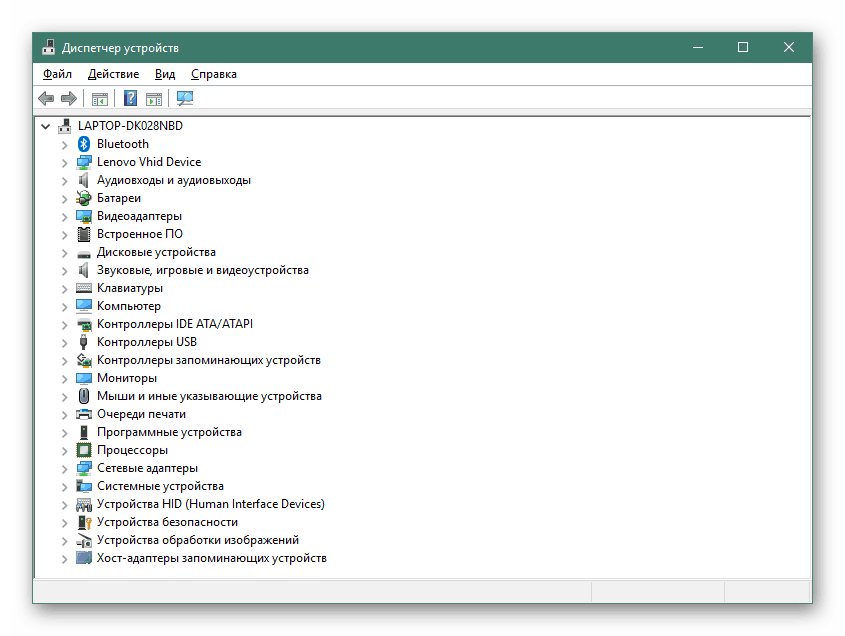
Više detalja: Instaliranje upravljačkih programa pomoću standardnih Windows alata
Kao dio ovog članka, upoznali smo vas s osnovnim informacijama o preuzimanju upravljačkih programa za igre. Kao što vidite, vlasnici uređaja različitih proizvođača morati će odabrati najbolju opciju za sebe, vodeći računa o vlastitim željama. Međutim, upotreba službenog web resursa uvijek ostaje prioritetna metoda.